1、打开Premiere软件,新建一个项目,在这个项目中执行序列命令,创建预设序列。
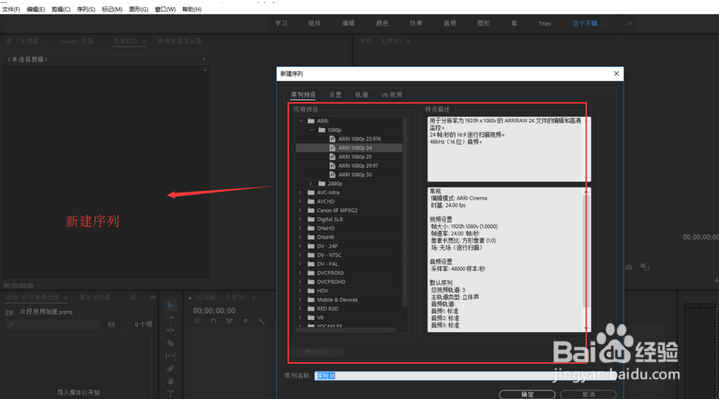
2、按快捷键【Ctrl+I】,导入一个视频,选中视频,将其拖放置序列时间轴的视频轨道1。
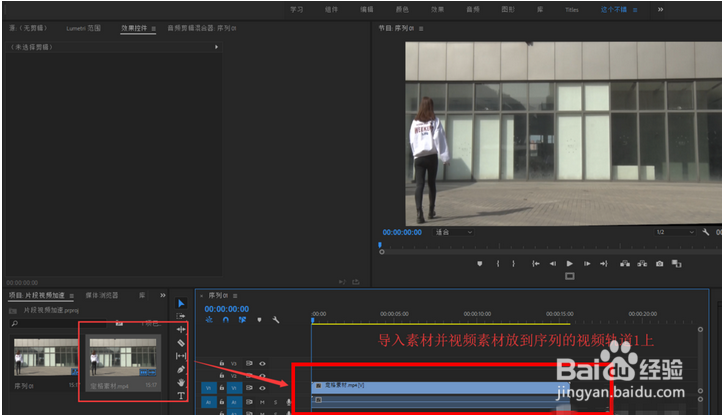
3、找到需要进行加速的视频片段,点击工具栏中的剃刀工具,开始裁剪该段视频。
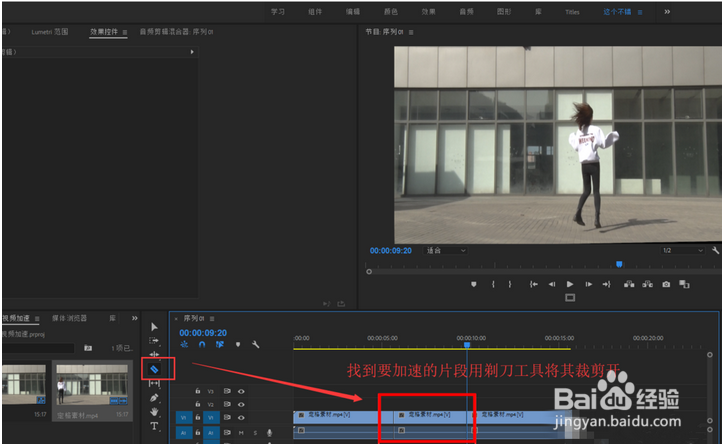
4、选中刚刚裁剪的那一段砷啼硎实视频,单击鼠标右键,选择【速度/持续时间】命令,持续时间是属性,没在苏醒面板里面,只能改整体,不能打关键帧,要改局部只能剪切。
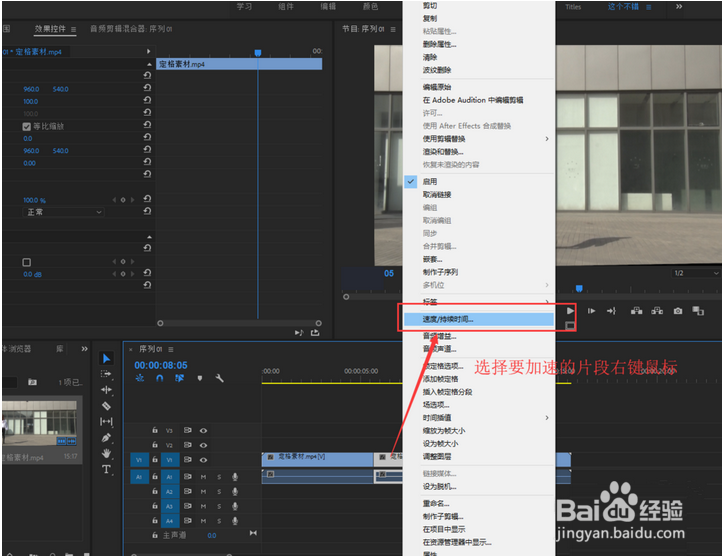
5、弹出【剪辑速度/持续时间】对话窗口,找到速度选项,输入数值,这里输入的是300%,代表加速三倍播放,这里的倍数可以根据自己需要来设定。
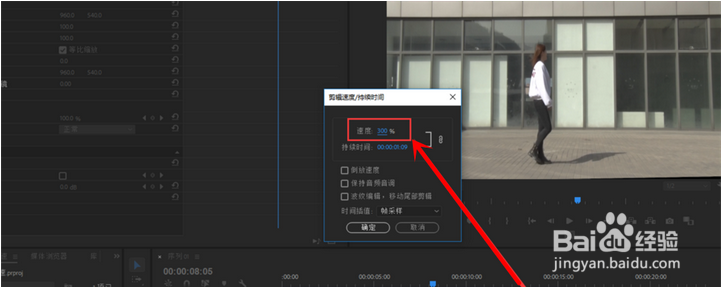
6、加速之后,该片段时间长度会被压缩,需要将视频后面的波纹删除。
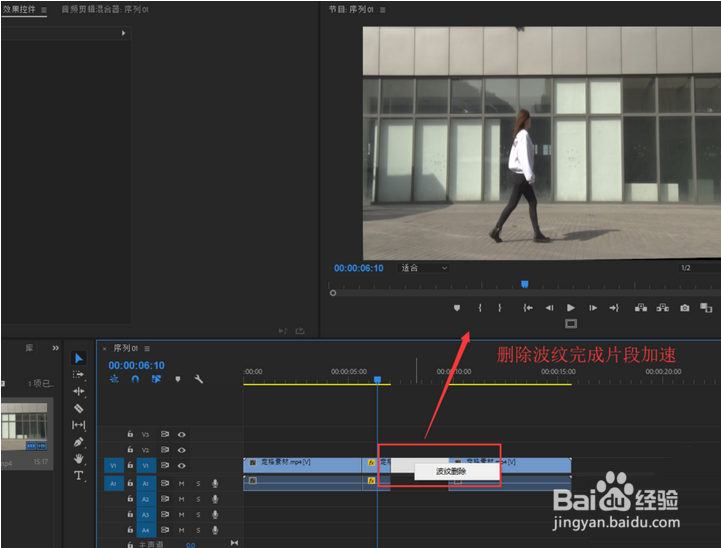
7、以上步骤完成后,即可达到预期效果。
